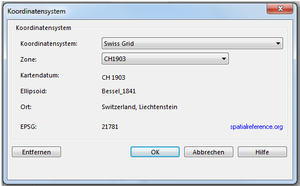Visualisierung von GIS-Daten in OCAD: Unterschied zwischen den Versionen
SAM (Diskussion | Beiträge) |
SAM (Diskussion | Beiträge) |
||
| Zeile 29: | Zeile 29: | ||
Importieren Sie alle Shape-Dateien aus dem Verzeichnis ''St Moritz_shp'' . ('''Datei''' -> '''Importieren…''') | Importieren Sie alle Shape-Dateien aus dem Verzeichnis ''St Moritz_shp'' . ('''Datei''' -> '''Importieren…''') | ||
[[Datei:StMoritzImportieren.png|500px]] | |||
-> '''Öffnen''' | |||
Das Dialogfenster ''Shape-Datei importieren'' erscheint. | |||
Wählen Sie als Datenbanktyp ''Microsoft Access 2003/2010 mdb'' aus. | |||
==Symbole zuordnen== | ==Symbole zuordnen== | ||
==Luftseilbahnen rot darstellen== | ==Luftseilbahnen rot darstellen== | ||
Version vom 4. Oktober 2013, 11:04 Uhr
OCAD-Datei öffnen
Öffnen Sie die Datei St Moritz leer.ocd .
Die Datei befindet sich bei den Übungsdaten im Verzeichnis St Moritz_ocad .
Datei speichern
Speichern Sie die Datei als St Moritz.ocd ab. (Datei -> Speichern unter…)
Kartenmassstab überprüfen
Stellen Sie sicher, dass der der Massstab richtig eingestellt ist. Bei unserem Beispiel: 1:25000. (Karte -> Massstab und Koordinatensystem…)
Koordinatensystem angeben
Um das Koordinatensystem angeben zu können, klicken Sie die Schaltfläche Auswählen… an.
Das Dialogfenster Koordinatensystem wird geöffnet. Wählen Sie das entsprechende Koordinatensystem aus. (Koordinatensystem: Swiss Grid)
Das Dialogfenster Massstab und Koordinatensystem wird wieder angezeigt. -> OK
Shape-Dateien importieren
Importieren Sie alle Shape-Dateien aus dem Verzeichnis St Moritz_shp . (Datei -> Importieren…)
 -> Öffnen
-> Öffnen
Das Dialogfenster Shape-Datei importieren erscheint. Wählen Sie als Datenbanktyp Microsoft Access 2003/2010 mdb aus.